Comment créer des copies de sauvegarde d'Outlook 2010
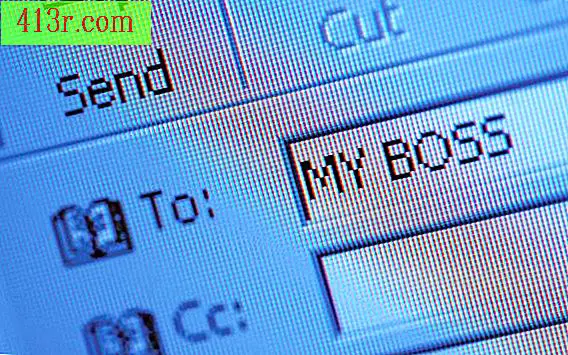
Étape 1
Ouvrir Outlook Cliquez sur l'onglet "Fichier" puis "Ouvrir" dans le Backstage. Cliquez sur "Importer". Une liste des actions que vous pouvez effectuer apparaît.
Étape 2
Cliquez sur "Exporter vers un fichier" puis sur "Suivant".
Étape 3
Cliquez sur "Fichiers de données Outlook (.pst)" dans la liste des types de fichiers. Cliquez sur "Suivant"
Étape 4
Cliquez sur le dossier Outlook 2010 que vous souhaitez exporter dans la liste "Sélectionnez le dossier d'exportation" et cliquez sur "Suivant".
Étape 5
Choisissez une destination pour enregistrer votre sauvegarde. Il est déconseillé de stocker les fichiers de sauvegarde sur le même disque dur que les fichiers d'origine. Au lieu de cela, placez-les sur un disque dur externe, un lecteur flash USB ou enregistrez-les sur un CD ou un DVD.
Étape 6
Conservez le paramètre par défaut "Remplacer les doublons par les éléments exportés". Cliquez ensuite sur "Terminer".
Étape 7
Restaurez Outlook en utilisant votre backup.pst à tout moment en cliquant sur l'onglet "Fichier" dans Outlook, puis sur "Ouvrir" et enfin sur "Ouvrir le fichier de données Outlook". Ensuite, vous pouvez localiser le fichier backup.pst où vous l’avez sauvegardé. En cliquant dessus, les données précédemment enregistrées dans Outlook sont restaurées.







